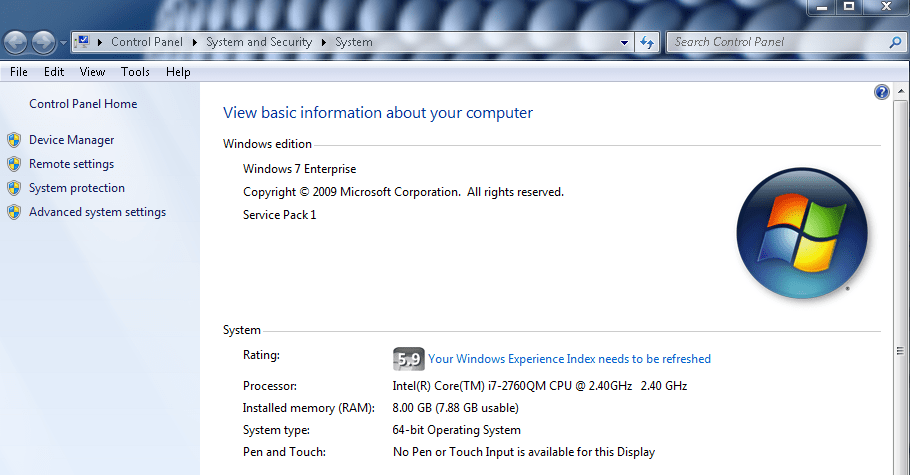
xINSTALIRAJTE KLIKOM NA PREUZMI DATOTEKU
- Preuzmite Outbyte Driver Updater.
- Pokrenite ga na računalu pronaći sve problematične upravljačke programe.
- Nakon toga kliknite Ažuriraj i primijeni odabrano kako biste dobili najnovije verzije upravljačkih programa.
- OutByte Driver Updater je preuzeo 0 čitatelja ovog mjeseca.
Windows Experience Index je popularna Windows značajka dostupna na Windows računalima od Windows Vista do Windows 7. Ocjenjuje i poboljšava performanse računala generiranjem ocjene performansi.
Međutim, Windows Experience Index uklonjen je iz sustava Windows 8.1 i ne može se pronaći ni u sljedećim verzijama sustava Windows. Dobra vijest je da postoji namjenski softver koji vam pomaže vratiti WEI.
Mnogi korisnici NVIDIA grafičkih kartica doživljavaju stalno zamrzavanje tijekom pokretanja značajke Windows Experience Index.
Ako ste imali problema sa zamrzavanjem računala tijekom pokretanja značajke Windows Experience Index, ovaj će vam post pomoći da riješite problem.
Kako popraviti zamrzavanje Indeksa iskustva sa sustavom Windows
Metoda 1: ažuriranje upravljačkih programa za grafiku
Zastarjeli ili stari upravljački programi za grafiku vjerojatno bi mogli biti odgovorni za problem zamrzavanja Windows Experience Index. Grafički upravljački program svog računala možete ažurirati slijedeći ove korake:
- Prije svega pritisnite tipke “Windows” i “R” za pokretanje programa “Run”.
- U prozoru Pokreni upišite devmgmt.msc i kliknite "U redu" da biste otvorili "Upravitelj uređaja".
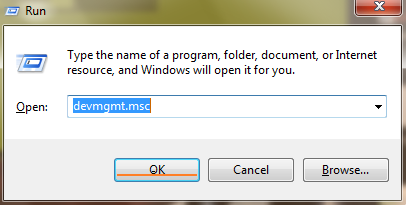
- Na lijevoj ploči Upravitelja uređaja proširite kategoriju Adapteri zaslona i desnom tipkom miša kliknite video karticu.
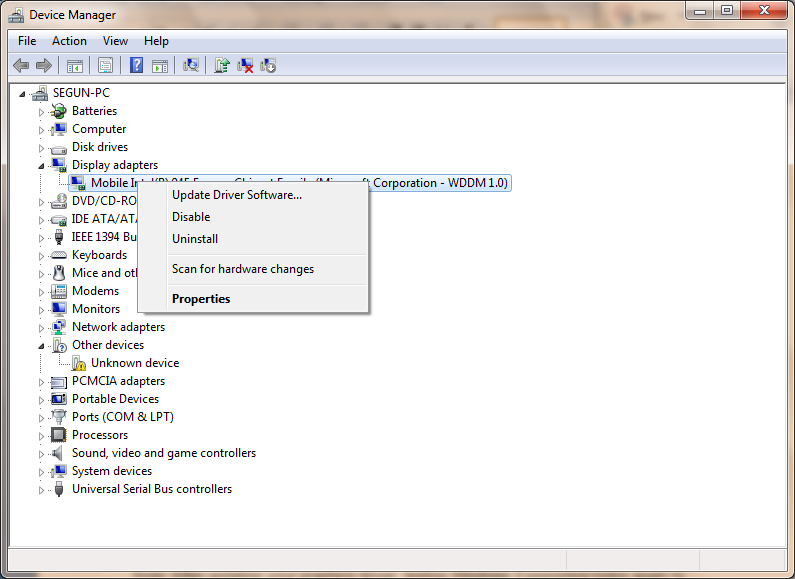
- Odaberite “Ažuriraj softver upravljačkog programa” i slijedite upute za primjenu ažuriranja.
- Na kraju, nakon ažuriranja upravljačkog programa za video na računalu, ponovno pokrenite računalo.
Bilješka: Nakon ažuriranja upravljačkog programa za grafiku, ponovo testirajte Windows Experience Index kako biste bili sigurni da radi glatko. Još jedan način na koji možete ažurirati upravljački program za grafičku karticu vašeg računala je posjetom web stranici proizvođača vašeg računala kako biste preuzeli i instalirali upravljački program za video karticu za model vašeg osobnog računala.
Inače, vrlo je jednostavno ažurirati sve svoje upravljačke programe uz automatiziranu podršku koju nudi softver poput DriverFix. Alat može identificirati upravljačke programe koji nedostaju ili su zastarjeli i ispravno ih instalirati bez ikakvih problema.
Metoda 2: Onemogućite DirectX Video Acceleration (DXVA)
Savjet stručnjaka:
SPONZORIRANO
Zastarjeli upravljački programi glavni su razlog grešaka i problema sa sustavom. Ako neki od vaših upravljačkih programa nedostaju ili ih je potrebno ažurirati, automatizirani alat poput OutByte Driver Updater može riješiti ove probleme u samo nekoliko klikova. Osim toga, također je lagan za vaš sustav!
DirectX Video Acceleration (DXVA) Microsoftov je API koji se koristi za hardversko ubrzanje video dekodiranja. Onemogućite DXVA da biste riješili problem zamrzavanja Indeksa iskustva sa sustavom Windows. Ako je DirectX Video Acceleration onemogućen, Windows Experience Index moći će raditi besprijekorno. Slijedite ove korake kako biste onemogućili DXVA:
- Preuzmite DXVA sa ovdje, instalirajte i pokrenite ga. (DXVA zahtijeva .NET Framework i Microsoft Visual C++ 2008 Runtime za rad).
- Nastavite do kartice DSF/MFT i kliknite DSF/MFT preglednik
- Idite na izbornik "DirectShow and Media Foundation", pronađite unose koji su prikazani crveno (ovi crveni unosi su DXVA-ubrzani).
- Ovdje kliknite Microsoft DTV-DVD Video Decoder ili na bilo koji od crvenih unosa i u donjem desnom kutu kliknite GPU Acceleration i Disable DXVA.
- Pokrenite Windows Experience Index
Napomena: Pokrenite program Windows Experience Index da testirate rješenje.
Metoda 3: Ažurirajte BIOS računala
Drugi razlog za zamrzavanje indeksa iskustva sa sustavom Windows vjerojatno bi mogao biti problem koji proizlazi iz vašeg grafičkog hardvera. Nadogradnja BIOS-a može riješiti vaš problem s grafičkim hardverom. Osnovni ulazno-izlazni sustav (BIOS) ugrađen je softver na matičnu ploču.
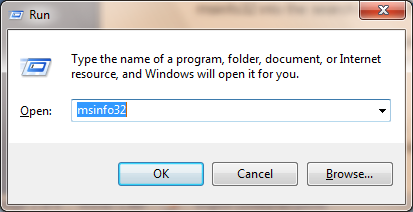
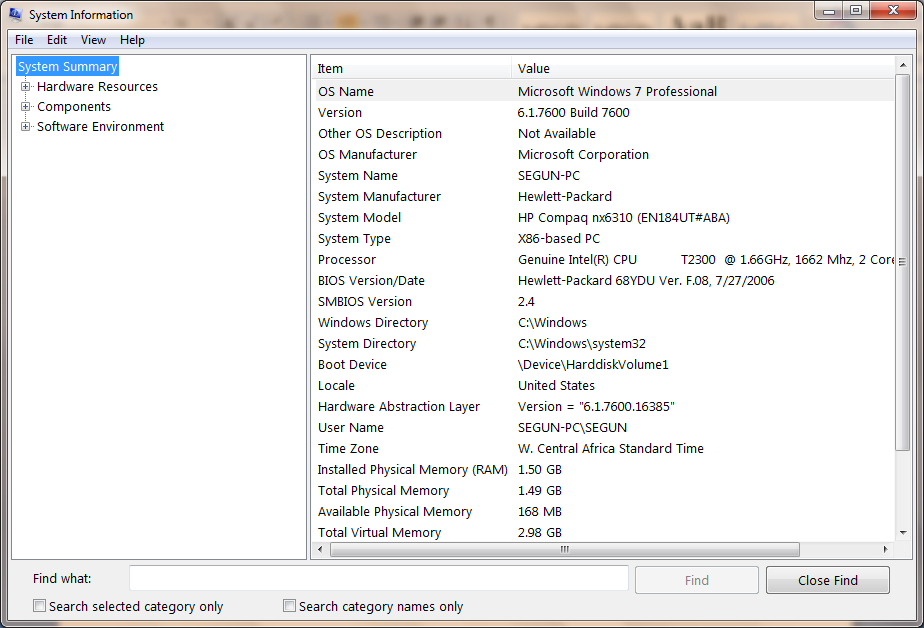
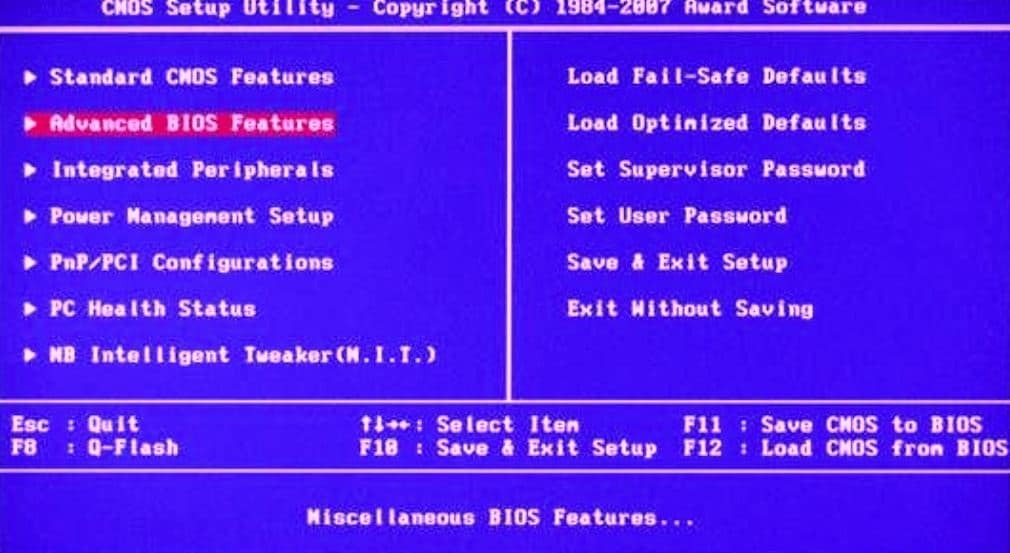
BIOS je prvi softver koji računalo učitava i omogućuje da komponente računala poput CD jedinica, tipkovnica, zvučnika i miševa rade od trenutka kada ga uključite. Slijedite ove korake za ažuriranje BIOS-a računala:
1. Pritisnite tipku "Windows" i tipku "R" za otvaranje okvira Run.
2. U okvir Pokreni upišite msinfo32 i pritisnite "Enter" za prikaz sažetka sustava.
3. Zapišite broj i datum verzije BIOS-a prije nego nastavite, izradite sigurnosnu kopiju BIOS-a koristeći Universal BIOS Backup Toolkit dostupan za preuzimanje ovdje.
4. Stoga posjetite web mjesto proizvođača računala prije preuzimanja ažuriranja BIOS-a za daljnje upute.
5. Preuzmite i instalirajte ažuriranje BIOS-a i slijedite upute
6. Vaše računalo će se automatski ponovno pokrenuti.
7. Stoga, promatrajte monitor kako biste vidjeli prikazuje li računalo tipke BIOS Utility i unesite ih da biste pokrenuli BIOS uslužni program.
8. Također potražite opciju "Vrati zadane postavke" ili "Učitaj sigurnosne zadane postavke". To se može nalaziti na bilo kojoj stranici izbornika s karticama. Koristite tipke sa strelicama za navigaciju i slijedite upute na zaslonu.
9. Na kraju, nakon završetka konfiguriranja BIOS-a, spremite postavke i izađite iz uslužnog programa BIOS-a.
BILJEŠKA: Gubitak napajanja na računalu tijekom ažuriranja BIOS-a je opasan i može uništiti vašu matičnu ploču. Provjerite imate li rezervno napajanje prije ažuriranja BIOS-a.
Možete razmisliti o korištenju UPS-a ili potpunom punjenju prijenosnog računala i uključivanju u zidnu struju. Osim toga, prije ažuriranja BIOS-a provjerite web mjesto proizvođača računala.
Nadamo se da su vam gore navedena rješenja pomogla da riješite problem zamrzavanja Indeksa iskustva sa sustavom Windows. Znate li za neku metodu koju nismo spomenuli? Slobodno ostavite komentar ispod.
Još uvijek imate problema? Popravite ih ovim alatom:
SPONZORIRANO
Neki problemi povezani s upravljačkim programom mogu se brže riješiti upotrebom prilagođenog rješenja upravljačkog programa. Ako i dalje imate problema s upravljačkim programima, jednostavno instalirajte OutByte Driver Updater i odmah ga pokrenuti. Stoga, neka ažurira sve upravljačke programe i popravi druge probleme s računalom u tren oka!

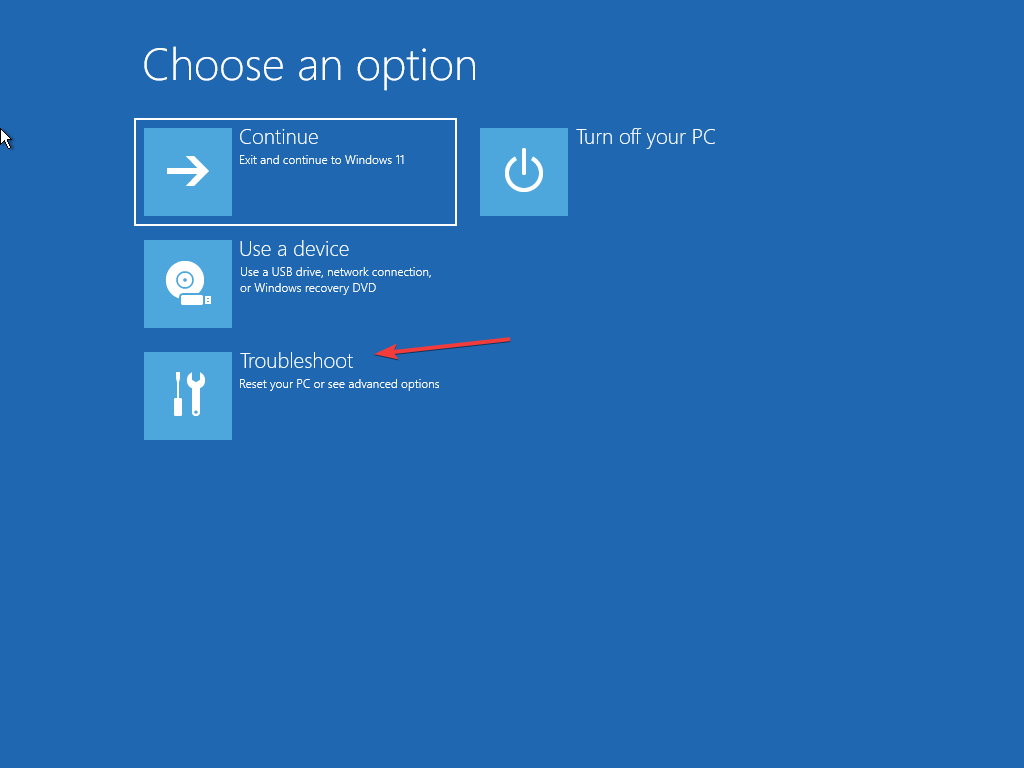
![CefSharp.browsersubprocess je prestao raditi [4 popravka]](/f/f9390d98c2d67c3cef54c22ad7c1a134.jpg?width=300&height=460)